萬盛學電腦網 >> 電腦入門 >> PS如何用通道磨皮去斑教程 電腦技術吧
PS如何用通道磨皮去斑教程 電腦技術吧

效果圖

原圖 1、用阙值工具找出斑點,方法如圖,復制藍通道,高反差保留,半徑大小視斑點大小調整,一般在4.5左右
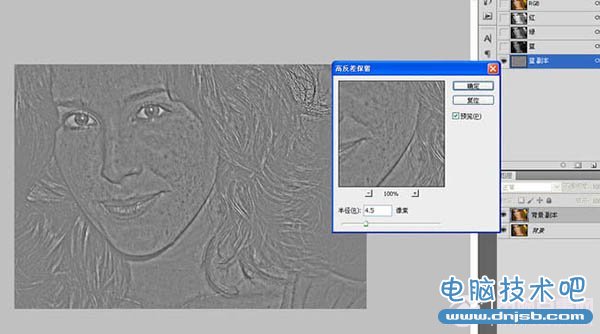 2、使用阈值找出斑點來,阈值色階值調整適當,邊觀察邊調
2、使用阈值找出斑點來,阈值色階值調整適當,邊觀察邊調
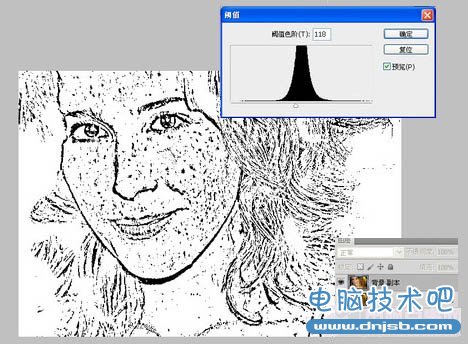 3、保留斑點,其它的用白色畫筆擦掉。(這一步不做也可以,在第五步時添加蒙版,用黑色畫筆擦掉其它不用調整的部分,也就是用白色畫筆擦掉的部分。)
3、保留斑點,其它的用白色畫筆擦掉。(這一步不做也可以,在第五步時添加蒙版,用黑色畫筆擦掉其它不用調整的部分,也就是用白色畫筆擦掉的部分。)
 4、左手按Ctrl,右手用鼠標點藍色通道副本選擇高光區,再反選
4、左手按Ctrl,右手用鼠標點藍色通道副本選擇高光區,再反選
 5、用曲線調整。邊觀察邊拉,斑點與周圍膚色相近即可
5、用曲線調整。邊觀察邊拉,斑點與周圍膚色相近即可
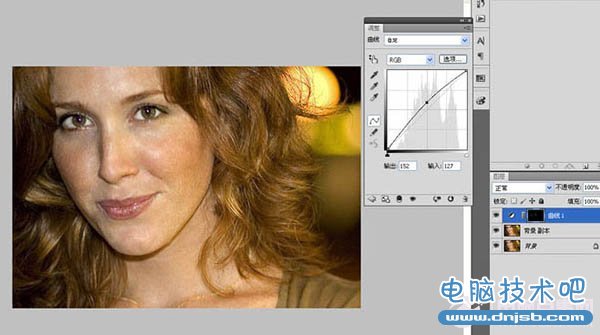 6、上一步做完,皮膚有了質的改善,但要趨於完美,還要作修飾性的磨皮,用手工與插件磨皮均可,但要控制好磨皮的度,稍作些磨皮就行,目的是進一步改善皮膚。最後做些常規性的調整。下圖是過程的截圖
6、上一步做完,皮膚有了質的改善,但要趨於完美,還要作修飾性的磨皮,用手工與插件磨皮均可,但要控制好磨皮的度,稍作些磨皮就行,目的是進一步改善皮膚。最後做些常規性的調整。下圖是過程的截圖
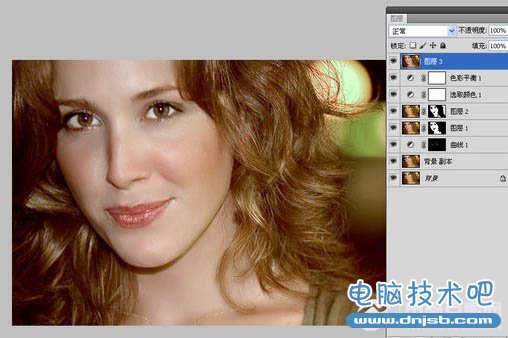 最終效果
最終效果

電腦入門排行
電腦基礎推薦
相關文章
copyright © 萬盛學電腦網 all rights reserved



